Метод освоенного объема
Во время отслеживания проекта руководителю нужно уметь определять, укладывается ли проект в запланированный бюджет и будет ли он завершен в запланированные сроки. Для этого мало собирать фактические данные о ходе работ -нужно еще и правильно их анализировать.
В этом уроке вы познакомитесь с методикой анализа хода проектных работ и научитесь использовать ее при отслеживании проекта. Вы узнаете, какие инструменты для применения этой методики предлагает MS Project и освоите их применение на практике. Самое интересное в этой методике и инструментах то, что с их помощью вы сможете понять перспективы вашего проекта и принять меры для достижения нужных результатов и избежания неблагоприятного развития событий.
Проект характеризуется ограниченностью во времени и ресурсах и в процессе выполнения должен уложиться в запланированный бюджет и сроки. Поэтому во время его отслеживания руководителю нужно уметь определять динамику хода работ. Однако невозможно определить, укладывается ли проект в бюджетные и временные рамки, на основе простых данных о фактических затратах и трудозатратах. Представим два проекта с бюджетом 10 000 р. и длительностью 10 месяцев. После двух месяцев работы руководитель первого проекта сообщает о том, что проект укладывается в бюджет: израсходовано всего 1500 р. Руководитель же другого проекта сообщает о превышении бюджета: после двух месяцев работы потрачено 2500 р.
Предположим, что затраты должны распределяться равномерно по мере выполнения проекта, и мы ожидали, что после двух месяцев работы будет потрачено 2000 р. Другими словами, два месяца составляют 20% длительности проекта, и 2000 р. составляет 20% его бюджета.
Затраты в обоих проектах отличаются от запланированных, но на основании этих данных нельзя оценить состояние проекта. На первый проект затрачено на 500 р. меньше запланированного, но выполнено ли хотя бы 20% запланированных трудозатрат? На второй проект затрачено на 500 р. больше, чем планировалось, но выполнено ли больше 20% запланированных работ?
Чтобы ответить на эти вопросы, нужно проанализировать проектные данные, принимая во внимание данные как о затратах, так и о трудозатратах. Для этого предназначен анализ по методике освоенного объема (earned value analysis). Поскольку анализ измеряет скорость расходования средств и выполнения работы, он всегда выполняется к определенному моменту времени (дате отчета MS Project).
Методика использует для определения состояния проекта три величины:
Базовая стоимость запланированных работ (BCWS, БСЗР) обозначает сводную стоимость работ, которые должны были быть осуществлены к текущему моменту. Другими словами, параметр обозначает, каковы должны быть затраты на проект на текущий момент по базовому плану. Фактическая стоимость выполненных работ (ACWP, ФСВР) обозначает сводную фактическую стоимость трудозатрат на текущий момент, то есть сколько фактически потрачено на проект к текущему моменту. Базовая стоимость выполненных работ (BCWP, БСВР) обозначает запланированную по базовому плану стоимость фактически выполненных работ, то есть сколько планировалось потратить на осуществление тех трудозатрат, что были фактически осуществлены. Этот параметр часто называется освоенным объемом.Каждая из величин определяется в денежных единицах, и благодаря этому методика позволяет анализировать одновременно данные о затратах и трудозатратах. Название методики часто переводится как «приобретенная стоимость», и этот перевод помогает понять ее суть. Трудозатраты рассматриваются как средство, благодаря которому проект «приобретает» стоимость (осваивает объем). Соответственно, в каждый момент известно, какую стоимость проект должен был приобрести (BCWS, БСЗР), какую стоимость он приобрел (BCWP, БСВР) и сколько было затрачено на ее приобретение (ACWP, ФСВР). Именно поэтому BCWP (БСВР) часто называется освоенным объемом (или приобретенной стоимостью, earned value).
Чтобы определить, насколько ход работ соответствует календарному плану, сравнивается BCWP (БСВР) и BCWS (БСЗР). Если базовая стоимость выполненных работ меньше базовой стоимости запланированных работ, то ход работ отстает от расписания. Если же стоимость выполненных работ превышает стоимость запланированных работ, то ход работ опережает расписание.
Чтобы определить, укладывается ли проект в бюджет, сравнивается BCWP (БСВР) и ACWP (ФСВР). Если фактическая стоимость выполненных работ больше запланированной в базовом плане, то проект превышает бюджет. Если же фактическая стоимость ниже запланированной, то это значит, что средства расходуются экономно.
Пример анализа методом освоенного объема
Рассмотрим использование методики освоенного объема на примере. В файле 1.mpp мы создали задачу длительностью 100 дней, на каждый из которых запланирован 1 час работы. На задачу мы назначили Сотрудника 1 со ставкой 1 р./час. Затем мы сохранили базовый план проекта и установили дату отчета на два дня позже даты начала проекта.
ВНИМАНИЕ
При анализе с помощью методики освоенного объема нужно включить отображение десятичных долей, иначе данные анализа будут округляться и могут не соответствовать действительности. Выбрать число знаков, отображаемых после запятой, можно в диалоговом окне общих настроек программы (выбрав команду меню Tools > Options (Сервис > Параметры)) на вкладке View (Вид). Число знаков после запятой определяется с помощью счетчика Decimal digits (Цифр после запятой).
Для просмотра этого файла мы использовали комбинированное представление, в верхней части которого открыта диаграмма Ганта, а в нижней — представление Task Usage (Использование задач). С помощью диалогового окна стилей подробных данных мы включили в диаграмму в нижнем представлении поля Baseline Work (Базовые трудозатраты), Baseline Cost (Базовые затраты), Actual Work (Фактические трудозатраты), Actual Cost (Фактические затраты), BCWP (БСВР), BCWS (БСЗР) и ACWP (ФСВР). В верхнем представлении отображается линия, обозначающая дату отчета (рис. 21.1, файл 1.mpp).

Рис. 21.1. Просматриваем сведения об освоенном объеме задачи
В MS Project есть повременные и сводные поля для определения освоенного объема. Повременные поля содержат данные за промежуток времени и отображаются на диаграммах использования задач или ресурсов, а сводные отображаются в таблицах задач или ресурсов и содержат данные на текущий момент. При этом повременные данные освоенного объема за каждый период содержат совокупные сведения, то есть включают в себя данные предыдущих периодов.
Например, за первый день выполнения задачи BCWS (БСЗР) равна 1 р., поскольку запланирован 1 час работы при ставке 1 р./час. Стоимость работы, запланированной на второй день, такая же, но данные в поле BCWS (БСЗР) на рис. 21.1 содержат уже не 1 р., а 2 р., потому что данные за этот день суммируются с данными за предыдущие.
ПРИМЕЧАНИЕ
Почему данные освоенного объема в повременных полях суммируются с предыдущими? Это связано с сутью этих данных. Например, параметр BCWS (БСЗР) обозначает базовую стоимость запланированных работ к текущему моменту, а не за последний день или неделю. Поэтому чем дальше текущий момент от даты начала работ, тем больше значение этого параметра.
При определении для задачи сводного значения поля BCWS (БСЗР) или любого другого из полей, используемых для определения освоенного объема, MS Project заполнит его значением соответствующего повременного поля на дату отчета. На рис. 21.1 в верхнем представлении отображается столбец BCWS (БСЗР), и его значение соответствует значению одноименной строки с повременными данными на дату отчета (то есть той ячейке в повременной строке, которая отображается в столбце с датой отчета, помеченной линией на диаграмме в верхнем представлении).
В файле 2.mpp мы начали отслеживать проект, и ресурс сообщил нам первые фактические данные о ходе работ: в первый день трудозатраты составили 1 час, а во второй день — 2 часа. Сразу после ввода этих данных параметры освоенного объема были пересчитаны (рис. 21.2).
Поскольку повременные данные освоенного объема совпадают со сводными, мы добавили в таблицу в верхнем представлении сводные поля, убрав их повременные аналоги.

Рис. 21.2. Вводим фактические данные о выполнении задачи
Как мы видим, базовая стоимость запланированных работ (BCWS, БСЗР) осталась неизменной. (Этот параметр меняется только с изменением базового плана.) Но изменились параметры, связанные с фактическими данными. Фактическая стоимость выполненных работ (ACWP, ФСВР) составила 3 р., поскольку трудозатраты по задаче составили 3 часа, а ставка ресурса — lp./час. Что же касается базовой стоимости выполненных работ (BCWP, БСВР), то она равна 2 р.
Определим, выполняется ли задача в соответствии с календарным планом. Планировалось, что к дате отчета задача приобретет стоимость в 2 p. (BCWS, БСЗР),-и действительно, так и случилось: приобретенная стоимость (BCWP, БСВР) равна 2 р. Значит, задача выполняется по календарному плану. В то же время для того, чтобы приобрести стоимость в 2 р., было затрачено 3 p. (ACWP, ФСВР). Это значит, что при выполнении задачи превышен бюджет.
Предположим, что в следующие два дня выполнение задачи продолжилось, причем в каждый из дней сотрудник работал только полчаса (рис. 21.3, файл З.mрр), и соответствующая повременная информация была введена в план проекта. Но несмотря на то что он работал меньше, чем планировалось, он выполнил всю запланированную работу, поэтому значение сводного поля % Complete (% завершения) мы установили равным 4% (каждый день выполнения задачи длительностью в 100 дней приближает нас к ее завершению на1 %.
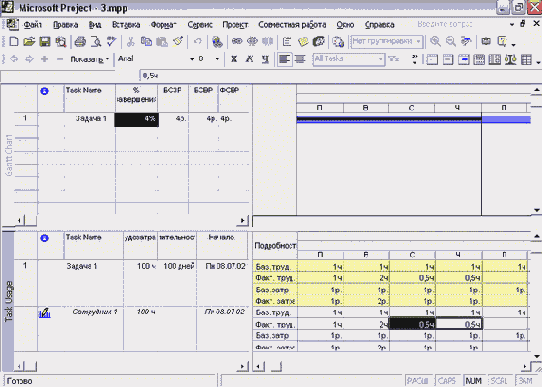
Рис. 21.3. Вводим фактические данные о выполнении задачи с меньшими трудозатратами
Мы передвинули дату отчета на два дня вперед, и теперь данные о приобретенной стоимости задачи изменились. Базовая стоимость, которую задача должна была приобрести к концу четвертого дня (BCWS, БСЗР), равна 4 р. Фактические затраты на приобретение текущей стоимости задачи (ACWP, ФСВР) также составили 4 р. (4 часа по 1 р./час).
Сама же приобретенная стоимость определяется на основе данных поля % Complete (% завершения). Для завершения задачи на 4% нужно отработать 4 дня, поэтому приобретенная стоимость задачи (BCWP, БСВР) равна стоимости, запланированной по базовому плану на первые четыре дня задачи (4 р.). Соответственно, приобретенная стоимость в нашем проекте равна базовой и фактической. Значит, ход выполнения задачи снова соответствует календарному плану и бюджету.
Иногда данные поля % Complete (% завершения) не соответствуют реальным данным о проценте завершения задачи (пример такой ситуации мы рассматривали в конце раздела «Ввод процента завершения» урока 19). В таком случае для определения приобретемой стоимости можно использовать поле Physical % Complete (Физический % завершения), значение которого не рассчитывается автоматически программой, а вводится вручную.
Чтобы использовать это поле, следует добавить его в таблицу и ввести нужное значение (файл 4.mрр), а затем в диалоговом окне сведений о задаче на вкладке Advanced (Дополнительно) в раскрывающемся списке Earned value method (Способ расчета освоенного объема) выбрать пункт Physical % Complete (Физический % завершения). После этого значение поля (BCWP, БСВР) рассчитывается в соответствии со значением поля Physical % Complete (Физический % завершения), как показано на рис. 21.4 (файл 4.mрр).

Рис. 21.4. Расчет приобретенной стоимости по полю Physical0/» Complete (Физический % завершения)
В файле 4.mррмы установили значение поля Physical % Complete (Физический % завершения) равным 5%, и значение поля BCWP (БСВР) автоматически заменилось на 5 р., поскольку в базовом плане для завершения задачи на 5% были запланированы именно такие затраты.
Чтобы избавить руководителя проекта от необходимости сравнивать между собой параметры, вычитая из одного другой, при анализе освоенного объема используются производные от основных параметров индикаторы, позволяющие легко определить, как ход работ соотносится с планом.
Индикаторов методики освоенного объема довольно много, поэтому они распределены в MS Project по трем таблицам: Earned Value (Освоенный объем), Earned Value Cost Indicators (Показатели затрат (освоенный объем)) и Earned Value Schedule Indicators (Показатели календ, плана (освоенный объем)). В первой таблице собраны индикаторы, используемые при общем анализе хода работ, а в двух других — индикаторы, необходимые только при анализе соответствия плану затрат проекта и скорости выполнения работ. Начнем знакомство с индикаторами с первой таблицы (рис. 21.5), используя данные из предыдущего примера (мы скопировали их в файл 5.mpp и работаем с ним).

Рис. 21.5. Индикаторы в таблице Earnet Value (Освоенный объем)
Разница между текущим и запланированным ходом выполнения задачи называется отклонением от календарного плана (SV, ОКП) и рассчитывается путем вычитания из приобретенной стоимости (BCWP, БСВР) той стоимости, которую проект (или задача) должен был приобрести на текущий момент (BCWS, БСЗР). Если SV (ОКП) равен нулю, значит, проект выполняется точно по расписанию. Если значение индикатора больше нуля (как в нашем примере), то проект выполняется с опережением, а если меньше нуля — то опаздывает. В нашем случае проект опережает календарный план.
Отклонение по стоимости (CV, ОПС) — это разность между запланированными (BCWP, БСВР) и фактическими затратами (ACWP, ФСВР) на выполнение текущего объема работ. Если значение индикатора равно нулю, значит, динамика расходования бюджета соответствует плану. Если значение больше нуля, значит, потрачено меньше, чем запланировано, и проект экономит средства. Отрицательное значение индикатора сообщает о том, что средства расходуются быстрее, чем предусмотрено планом. В нашем проекте отклонение положительное (1 р.), значит, затраты по проекту к дате отчета составили на 1 р. меньше, чем предполагалось.
Чтобы вы могли понять, как определяются значения следующих трех индикаторов, нужно познакомиться с индикаторами, включенными в две другие таблицы. На рис. 21.6 (файл S.mpp) представлена таблица Earned Value Cost Indicators (Показатели затрат (освоенный объем)), в которую включены столбцы с нужными нам индикаторами.

Рис. 21.6. Индикаторы в таблице Earned Value Cost Indicators (Показатели затрат (освоенный объем))
Чтобы определить, насколько значительно отклонение по стоимости, нужно знать, какой процент от запланированных затрат (BCWP, БСВР) составляет отклонение (CV, ОПС). Это определяет индикатор относительного отклонения по стоимости (CV%, ООПС). Например, в нашем случае отклонение по стоимости равно 1 р., что составляет 20% от 5 р., которые было запланировано потратить на осуществление текущей работы. Как и отклонение по стоимости, относительное отклонение по стоимости может принимать положительное, отрицательное и нулевое значения. Нулевое значение свидетельствует о полном соответствии текущих затрат на проект плану, положительное — об экономии средств, а отрицательное — о перерасходе.
Еще один индикатор для определения соотношения текущих проектных затрат с запланированными — индекс отклонения стоимости (CPI, ИОС). Значение этого индикатора определяется путем деления базовой стоимости выполненных работ (BCWP, БСВР) на их фактическую стоимость (ACWP, ФСВР). Если значение индекса равно единице, значит, бюджет проекта расходуется по плану. Если индекс меньше единицы, значит, фактические затраты превышают запланированные, а если больше единицы — значит, бюджет расходуется медленнее, чем предусмотрено планом. В нашем проекте бюджет экономится, и поэтому CPI (ИОС) равен 1,25. Аналогичные индикаторы используются и для определения отклонения проекта от календарного плана. Столбцы, содержащие значения этих индикаторов, включены в таблицу Earned Value Schedule Indicators (Показатели календ, плана (освоенный объем)), представленную на рис. 21.7 (файл 5.mpp).

Рис. 21.7. Индикаторы в таблице Earned Value Schedule Indicators (Показатели календ, плана (освоенный объем))
Относительное отклонение от календарного плана (SV%, ООКП) служит для определения соотношения между отклонением от календарного плана (SV, ОКП) и собственно календарным планом (BCWS, БСЗР). Фактически этот индикатор определяет, какой процент от базовой стоимости запланированных работ (BCWS, БСЗР) составляет отклонение от календарного плана (SV, ОКП). В нашем случае отклонение от календарного плана равно 1 р., что составляет 25% от 4 р. запланированных по календарному плану трудозатрат. Соответственно, значение поля SV% (ООКП) равно 25%. Аналогично относительному отклонению по стоимости, индикатор может принимать положительное, отрицательное и нулевое значения. Нулевое отклонение означает полное соответствие календарному плану, положительное — опережение плана, а отрицательное — отставание.
Для определения соотношения между выполненными работами (BCWP, БСВР) и запланированными на текущий момент (BCWS, БСЗР) служит индекс отклонения от календарного плана (SPI, ИОКП). Его значение определяется путем деления базовой стоимости выполненных работ BCWP (БСВР) на базовую стоимость запланированных работ BCWS (БСЗР). Если значение индекса равно единице, значит, работы выполняются точно по календарному плану. Если значение превышает единицу, значит, ход работ опережает календарный план, а если оно меньше единицы — значит, работы выполняются с отставанием.
Теперь вернемся к индикаторам, используемым в таблицах Earned Value (Освоенный объем) и Earned Value Cost Indicators (Показатели затрат (освоенный объем)). Они служат для определения перспектив проекта при сохранении текущего хода работ.
Плановые сводные затраты на проект (или задачу) обозначаются индикатором бюджет по завершении (ВАС, БПЗ). Его значение соответствует затратам, запланированным на проект (задачу) в базовом плане (поле Baseline Cost, Базовые затраты). В нашем проекте (см. рис. 21.6) бюджет задачи равен 100 р. (100 часов работы стоимостью 1 р./час).
Когда фактический ход работ по проекту отклоняется от запланированного, сводные затраты по проекту также отклоняются от плановых. Для определения сводных затрат на проект при сохранении текущего темпа работ служит индикатор предварительной оценки по завершении (ЕАС, ПОЛЗ). Значение этого индикатора определяется сложением фактической стоимости выполненных работ (ACWP, ФСВР) и стоимости оставшихся работ. Эта стоимость определяется вычитанием запланированной стоимости выполненных работ (BCWP, БСВР) из бюджета по завершении (ВАС, БПЗ) и делением результата на индекс отклонения стоимости (CPI, ИОС). Например, в нашем проекте при сохранении темпов экономии бюджета на 20% мы затратим на выполнение задачи не 100 р., а только 80 р.
Разность между бюджетом по завершении (ВАС, БПЗ) и предварительной оценкой по завершении (ЕАС, ПОПЗ) обозначается индикатором отклонения по завершении (VAC, ОПЗ). Например, в нашем случае отклонение составляет 20 р., поскольку при сохранении текущих темпов работ мы потратим на 20 р. меньше, чем планировалось. Нулевое значение этого индикатора означает соответствие бюджета плану при сохранении текущего темпа работ. Если же индикатор принимает отрицательное значение, значит, затраты на проект могут превысить запланированные.
С помощью последнего индикатора, показателя эффективности выполнения (TCPI, ПЭВ), можно определить соотношение между оставшимся объемом работ и оставшимся бюджетом. Индикатор вычисляется путем деления результата вычитания приобретенной стоимости (BCWP, БСВР) из бюджета по завершении (ВАС, БПЗ) на результат вычитания фактической стоимости выполненных работ (ACWP, ФСВР) из бюджета по завершении (ВАС, БПЗ).
Если значение индикатора равно единице, значит, проект выполняется точно по плану и оставшаяся работа будет выполнена в рамках бюджета. Если значение индикатора больше единицы, значит, объем оставшейся работы превышает бюджет и нужно либо увеличить его, либо работать с большей эффективностью. Если же значение индикатора меньше единицы, значит, у проекта есть запас бюджета и можно увеличить качество работы, реализовать дополнительные задачи и т. п. В нашем проекте значение индикатора равно 0,99, то есть у проекта есть небольшой запас бюджета.
Для вашего удобства все сведения об индикаторах, включая формулы расчета и трактовку значений, собраны в табл. 21.1.
Таблица 21.1. Индикаторы методики освоенного объема
|
Название
|
Формула вычисления
|
Значение
|
Трактовка
|
|
Отклонение от календарного плана SV, ОКП
|
SV = BCWP - BCWS
ОКП = БСВР-БСЗР
|
<0
|
Отставание от плана
|
|
= 0
|
Выполнение в срок
|
||
|
>0
|
Опережение плана
|
||
|
Отклонение по стоимости CV, ОПС
|
CV = BCWP - ACWP
ОПС = БСВР-ФСВР
|
<0
|
Превышение затрат
|
|
= 0
|
Затраты по плану
|
||
|
>0
|
Экономия средств
|
||
|
Относительное отклонение по СТО И М ОСТИ cv%, оопс
|
CV% = [ (BCWP - ACWP) / BCWP ] x 100
ООПС = [ (БСВР - ФСВР) / БСВР ] х 100
|
<0
|
Превышение затрат
|
|
= 0
|
Затраты по плану
|
||
|
>0
|
Экономия средств
|
||
Индекс отклонения стоимости CPI, И ОС
|
CPI = BCWP/ACWP
ИОС=БСВР/ФСВР
|
<1
|
Превышение затрат
|
|
= 1
|
Затраты по плану
|
||
|
>1
|
Экономия средств
|
||
|
Относительное отклонение от календарного плана sv%, оокп
|
SV% = (SV/BCWS)xlOO
ООКП = (ОКП / БСЗР) х 100
|
<0
|
Отставание от плана
|
|
= 0
|
Выполнение в срок
|
||
|
>0
|
Опережение плана
|
||
|
Индекс отклонения от календарного плана SPI, ИОКП
|
SPI = BCWP / BCWS
ИОКП = БСВР/ БСЗР
|
<1
|
Отставание от плана
|
|
= 1
|
Выполнение в срок
|
||
|
>1
|
Опережение плана
|
||
|
Предварительная оценка по завершении ЕАС, ПОПЗ
|
ЕАС = ACWP + (ВАС - BCWP) / CPI ПОПЗ = ФСВР + (БПЗ - БСВР) / ИОС |
<
|
Экономия средств
|
|
ВАС (БПЗ)
|
|
||
|
=
|
Затраты по плану
|
||
|
ВАС (БПЗ)
|
|
||
|
< ВАС (БПЗ)
|
Превышение затрат
|
||
|
Отклонение по завершении VAC, ОПЗ
|
VAC = ВАС - ЕАС
ОПЗ = БПЗ -ПОПЗ
|
<0
|
Превышение затрат
|
|
= 0
|
Затраты по плану
|
||
|
>0
|
Экономия средств
|
||
|
Показатель эффективности выполнения TCPI, ПЭВ
|
TCPI = (ВАС - BCWP) / (ВАС - ACWP) TCPI = (ВАС - BCWP) / (ВАС - ACWP)
|
<1
|
Средства экономятся, можно повысить качество работ
|
|
=1
|
Ход работ соответствует плану
|
||
|
>1
|
Возможно превышение затрат, нужно повысить эффективность
|
Пример проведения анализа проекта
В файле 6.mрр мы создали простой проект из трех задач, на которые были назначены три сотрудника (Сотрудник 1, Сотрудник 2, Сотрудник 3), и сохранили базовый план. Первая задача была выполнена по плану, а в выполнении второй задачи Сотрудник 3 не смог участвовать, и его пришлось заменить Сотрудником 4. У вышедшего на замену сотрудника выше ставка (2 р./час вместо 1 р./час, как у всех остальных ресурсов проекта), но выше и производительность. Поэтому вторую задачу удалось выполнить с меньшими трудозатратами, чем было запланировано. Теперь нам нужно понять, удастся ли закончить работу в срок, не превысив бюджет.
Для этого будем использовать метод освоенного объема. В файле мы создали комбинированное представление (рис. 21.8, файл 6.mрр), в верхней части которого отображается диаграмма Ганта и таблица Earned Value Schedule Indicators (Показатели календ, плана (освоенный объем)). В нижнем представлении, Task Sheet (Лист задач), отображается таблица Earned Value Cost Indicators (Показатели затрат (освоенный объем)).

Рис. 21.8. Анализ проекта методом освоенного объема
Как видно на рис. 21.8, на дату отчета SPI (ИОКП) превышает единицу, значит, проект опережает календарный план. Это видно и на диаграмме — Задача 2 закончилась намного раньше срока, запланированного в базовом плане. Значение индикатора CPI (ИОС) также больше единицы, значит, пока средства экономятся. Как следствие, значение индикатора TCPI (ПЭВ) меньше единицы, то есть бюджет позволяет проделать дополнительные работы для повышения качества проектного результата.
СОВЕТ
Обычно регламенты организаций допускают отклонение индексов SPI (ИОКП) и CPI (ИОС) до определенного предела. Чтобы заметить, что индекс перешел допустимые границы, следует воспользоваться настраиваемым полем MS Project с графическим индикатором.
Например, на рис. 21.9 (файл ind.mpp) создано два настраиваемых поля типа Number (Число). Значение первого поля, CPI-indicator, равно значению поля CPI (ИОС), а второго, SPI-indicator, — SPI (ИОКП). При добавлении значений полей CPI (ИОС) и SPI (ИОКП) в настраиваемые поля необходимо иметь в виду, что они отнесены к группе полей Cost (Затраты).
Для полей мы настроили отображение графических индикаторов: при нулевом значении индикатора освоенного объема (выполнение не началось) в настраиваемом поле отображаются вопросительные знаки. Если значение индикатора равно единице, то в настраиваемом поле отображается зеленый шар, а если значение меньше 0,8, — то красный. Если же значение превышает единицу, то в настраиваемом поле отображается лампочка.
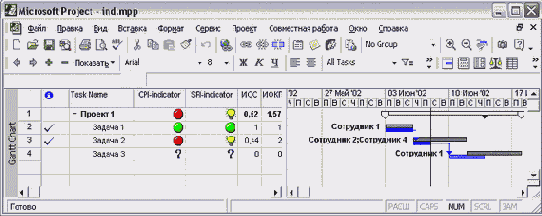
Рис. 21.9. Настройка графических индикаторов для анализа освоенного объема
Вы можете настроить этот файл в соответствии со стандартами вашей организации. Например, если в вашей компании критическим считается значение SPI (ИОКП) 0,5, то следует отображать красный шар, когда индикатор становится меньше этого значения. С помощью индикаторов вы" легко сможете определить задачи, ход работ по которым нужно корректировать.
Использование нескольких базовых планов
Расчет освоенного объема происходит на основании базового плана проекта. MS Project позволяет сохранять для проекта 11 базовых планов, и при анализе состояния проекта можно определить, какой из них использовать. Рассмотрим использование нескольких базовых планов на примере файла 7.mрр, в который мы предварительно скопировали данные предыдущего примера.
Предположим, что вы обсудили с руководством замену сотрудника в проекте, и оно одобрило изменения. После этого нужно сохранить новую версию базового плана и отслеживать проект уже в соответствии с ней. Для этого воспользуемся диалоговым окном сохранения базового плана (см. раздел «Сохранение планов»), которое вызывается с помощью команды меню Tools > Tracking > Save Baseline (Сервис > Отслеживание > Сохранить базовый план). Сохраним базовый план (рис. 21.10) как Baseline 1 (Базовый план 1).
После сохранения базового плана нужно указать программе, что теперь расчеты освоенного объема должны осуществляться в соответствии с ним. Для этого откроем с помощью команды меню Tools > Options (Сервис > Параметры) диалоговое окно настройки MS Project и перейдем на вкладку Calculation (Расчет). Диалоговое окно настройки анализа освоенного объема, представленное на рис. 21.11, открывается после нажатия кнопки Earned Value (Освоенный объем).

Рис. 21.10. Сохранение нового базового плана

Рис. 21.11. Выбор базового плана для анализа освоенного объема
В верхнем раскрывающемся списке диалогового окна можно определить, на основании какого поля будет рассчитываться освоенный объем — % Complete (% завершения) или Physical % Complete (Физический % завершения), а в нижнем — выбрать базовый план для анализа. В файле 7.mрр, как показано на рис. 21.11, мы выбрали план Baseline 1 (Базовый план 1). После этого данные анализа освоенного объема изменились (рис. 21.12).

Рис. 21.12. Анализ освоенного объема по новому базовому плану
При анализе освоенного объема по новому базовому плану значения основных коэффициентов - CPI (ИОС), SPI (ИОКП), TCPI (ПЭВ) - стали равны единице, то есть теперь ход работ полностью соответствует плану. Почему это произошло? Как вы помните, при вводе фактических данных данные текущего плана приводятся в соответствии с ними, а при сохранении базового плана в него копируются данные текущего плана. Таким образом, при сохранении базового плана для задач, работа по которым завершена, введенные фактические данные становятся «запланированными», и соответственно все-завершенные задачи полностью соответствуют базовому плану.
В файле 6.mрр(см. рис. 21.8) фактические данные отличались от базового плана, и поэтому анализ освоенного объема показывал, что работы выполняются с опережением календарного плана. В файле 7.mрр(см. рис. 21.12) фактические данные полностью совпадают с запланированными на текущий момент, поскольку при сохранении базового плана они были внесены в него из текущего плана.
В нашем примере мы сохранили базовый план как новый, что дает возможность изменить настройки и сохранить ход работ, связанный с первым базовым планом. Но такой возможности бы не было, если бы данные первого исходного плана были изменены. Поэтому при отслеживании стоит сохранять первый базовый план проекта и не изменять его. Кроме того, стоит активно пользоваться сохранением базового плана отдельных задач вместо сохранения базового плана всего проекта.
Сравнение базовых планов
В MS Project 2002 появилось представление для анализа нескольких базовых планов — Multiple Baselines Gantt (Диаграмма Ганта с несколькими планами). Эта версия диаграммы Ганта, в которой отображаются отрезки, соответствующие плану выполнения задачи по каждому из существующих базовых планов. Например, на рис. 21.13 отображается это представление с данными файла mlt.mpp.
При наведении мыши на отрезок всплывает подсказка, информирующая о том, к какому базовому плану относится отрезок. Диаграмма помогает анализировать изменения в базовых планах, например в нашем случае видно, что план был изменен в сторону уменьшения длительности проекта. Используя уже известные вам приемы по работе со стилями отрезков, можно добавить на диаграмму данные текущего плана или удалить отрезки, относящиеся к определенному базовому плану.

Рис. 21.13. Диаграмма Ганга с несколькими базовыми планами
Линии хода выполнения
Для быстрого анализа хода работ по проекту можно воспользоваться удобным индикатором — линией хода выполнения (Progress Line). Линия проводится за определенной датой, и при ее построении программа определяет на отрезках задач точки, соответствующие степени выполнения задач. Если задача выполняется медленнее запланированного, то точка будет находиться слева от линии хода выполнения, а если быстрее — то справа. Если задача выполняется точно в соответствии с планом, то точка находится на линии хода выполнения.
Пример линии хода выполнения приведен на рис. 21.14 (файл 5.mpp). Были созданы три задачи длительностью 100 дней с объемом трудозатрат 100 часов, но часу в день. Линия начинается спустя три дня после начала работ. Первая задача выполнена на 3%, поэтому точка на отрезке задачи находится на линии хода выполнения. Вторая задача выполнена на 4%, и линия отклоняется вправо. Третья задача выполнена только на 2%, поэтому линия хода выполнения отклоняется влево.

Рис. 21.14. Линия хода выполнения
Важно, что точки линии хода выполнения используют значение поля % Complete (% завершения), которое, как вы помните, рассчитывается на основе данных о длительности задачи, а не трудозатрат (см. раздел «Ввод процента завершения» урока 19). Поэтому первая задача, работа по которой завершена на 24% (как видно в таблице, отработано 24 часа из 100), на линии хода выполнения считается выполняемой в соответствии с планом. Таким образом, с помощью линии хода выполнения можно анализировать только соответствие выполнения задач календарному плану.
Линия хода выполнения может отображаться только на диаграмме Ганта. Для ее добавления нужно воспользоваться диалоговым окном Progress Lines (Линии хода выполнения), вызываемым с помощью одноименной команды в контекстном меню диаграммы Ганта или в подменю Tools > Tracking (Сервис > Отслеживание).
Настройка линии хода выполнения
Диалоговое окно Progress Lines (Линии хода выполнения) (рис. 21.15, файл 9.mрр) состоит из двух вкладок, на первой из которых, Dates and Intervals (Даты и интервалы), определяются даты, за которые будут отображаться линии хода выполнения. С помощью флажка Always display current progress line (Всегда показывать текущую линию хода выполнения) можно включить постоянное отображение линии. Линия может постоянно отображаться либо на дату отчета, либо на текущую дату, в зависимости от выбранного переключателя. Для установки первого режима следует выбрать переключатель At project status date (На дату отчета о состоянии проекта), а для установки второго режима — переключатель At current date (На текущую дату). Если при этом дата отчета не задана, линия отобразится на текущую дату.

Рис. 21.15. Диалоговое окно для настройки линий хода выполнения
Установив флажок Display progress lines at recurring intervals (Показывать линии хода выполнения через равные интервалы), можно включить режим отображения линий хода выполнения с определенными интервалами. Для определения интервала нужно выбрать один из переключателей: Daily (Ежедневно), Weekly (Еженедельно) или Monthly (Ежемесячно). После этого в диалоговом окне появятся параметры, определяющие те дни внутри выбранного интервала, для которых будет отображаться линия хода выполнения. Например, в нашем случае выбрано еженедельное отображение линии по пятницам.
Для повторяющихся линий нужно определить дату, начиная с которой они будут отображаться на диаграмме. Для этого следует определить значение параметра Begin at (Начиная с) либо выбрав переключатель Project start (Начала проекта), либо выбрав переключатель рядом с полем ввода даты и указав нужную дату. В нашем примере повторяющиеся линии будут отображаться с начала проекта.
ВНИМАНИЕ
Повторяющиеся линии хода выполнения отображаются за период от выбранной даты до даты отчета или текущей даты, если дата отчета не указана.
На диаграмме можно отображать линии хода выполнения за выбранные даты. Для этого нужно установить флажок Display selected progress lines (Показывать указанные линии хода выполнения) и в таблице под ним ввести даты, для которых будут отображаться линии хода выполнения. Для ввода даты можно воспользоваться календарем, который открывается при щелчке на значке раскрывающегося списка в строке таблицы. Например, в файле 9.mррмы включили отображение линии хода выполнения за 4 июня 2002 года. Для удаления даты из таблицы нужно установить курсор на строку с датой и нажать кнопку Delete (Удалить) в диалоговом окне или клавишу Delete.
СОВЕТ
Для быстрого добавления линий хода выполнения за определенную дату можно воспользоваться кнопкой на панели Tracking (Отслеживание), которую мы рассматривали в разделе «Панель инструментов Tracking (Отслеживание)». После нажатия кнопки Add Progress Line (Добавить линию хода выполнения) этой панели курсор изменит форму, и в таком виде его следует перетащить на нужную дату панели времени. После этого линия хода выполнения за выбранную дату автоматически добавляется в список.
Ход выполнения может измеряться в отношении как текущего плана, так и базового. Если, например, текущий план опережает базовый, а работы выполняются в соответствии с текущим планом, то при сравнении с базовым планом линия хода выполнения будет показывать выполнение с опережением.
Для определения плана, по отношению к которому будет измеряться ход выполнения, нужно выбрать соответствующий переключатель в разделе Display progress lines in relation to (Показывать линии хода выполнения на основе). Если выбрать переключатель Actual plan (Фактического плана), как на рис. 21.15, то все линии будут строиться относительно текущего плана, а если переключатель Baseline plan (Базового плана), то ход выполнения будет измеряться относительно базового плана. В файле 9.mррмы выбрали первый вариант.
В файле 11.mpp приведен пример плана, в котором текущий план Задачи 2 опережает базовый план. Соответственно, при изменении плана, на основе которого строится линия хода выполнения, он отображается по-разному, демонстрируя соответствие хода работ плану при выборе текущего плана и опережение — при выборе базового.
Форматирование линий хода выполнения
На второй вкладке диалогового окна Progress Lines (Линии хода выполнения), Line Styles (Стили линий), определяется формат линий хода выполнения (рис. 21.16, файл 9.mрр). В разделе Progress line type (Тип линии хода выполнения) можно выбрать один из четырех вариантов отображения линий. В соседнем разделе, Line style (Стиль линии хода выполнения), определяется формат отображения линии и ее точек, а также их цвет.
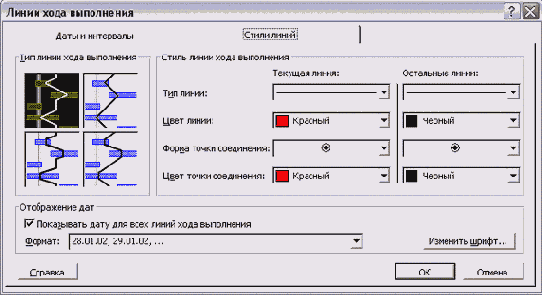
Рис. 21.16. Диалоговое окно настройки формата линий
Формат линии выбирается щелчком на одном из четырех образцов линии в левом разделе вкладки. Например, на рис. 21.16 выбран верхний левый образец, по умолчанию используемый в MS Project для отображения линии хода выполнения.
MS Project позволяет настроить два разных стиля, один из которых используется при отображении текущей линии хода выполнения (отображающейся на дату отчета или текущую дату), а второй — для всех остальных линий. Первый стиль настраивается в левой колонке параметров раздела, а второй — в правой.
В раскрывающемся списке Line type (Тип линии) выбирается тип линии: сплошная, пунктирная и т. д. Для определения цвета линии служит другой раскрывающийся список — Line color (Цвет линии). В раскрывающемся списке Progress point shape (Форма точки соединения) указывается форма используемых точек, а их цвет определяется в списке Progress point color (Цвет точки соединения). Например, в файле 9.гпрр мы используем одинаковые типы линий и формы точек, но текущая линия и ее точки закрашиваются красным цветом, а все остальные линии и их точки — черным.
В раскрывающихся списках определения типа линии и формы точки соединения есть возможность выбрать пустой пункт (без точки или линии). В таком случае на линии хода выполнения не будут использоваться соответствующие элементы, и можно настроить линию хода выполнения так, чтобы она отображалась не н виде линии, а состояла из одних точек, или наоборот.
Когда па диаграмме отображаются несколько линии хода выполнения, может бьпъ не понятно, к какой дате относится каждая из них, особенно когда даты не указы каются на шкале времени. Чтобы избежать путаницы, можно включить режим отображения даты рядом с линиями хода выполнения. Для этого следует установить флажок Show date for each progress line (Показывать дату для всех линий хода выполнения). Затем в раскрывающемся списке Format (Формат) нужно выбрать формат отображаемой даты. Изменить шрифт отображаемой даты можно с помощью стандартного диалогового окна настройки шрифта, которое открывается нажатием кнопки Change Font (Изменить шрифт).
После завершения настроек на диаграмме Ганта отображаются добавленные липни. На рис. 21.17 видно, как выглядят линии в файле 9.mрросле осуществленных нами настроек. На диаграмме не показываются повторяющиеся липни, поскольку они могут отображаться только до даты отчета, а от даты начала проекта и до даты отчета не было ни одной пятницы (В файле 10.mрр мы перенесли дату отчета па неделю вперед, и на диаграмме сразу появилась еженедельная линия хода выполнения). Красным цветом отображается линия на дату отчета (на рисунке она справа), а черным — линия на указанную дату.

Рис. 21.17. Линии отображаются в соответствии с настройками
Обе линии показывают, что ход выполнения Задачи 2 опережает план. Чтобы ны поняли логику их работы, мы разделили окно и в нижней его части отобразили предгтаиление Task Usage (Использование задач). В него мы добавили строку Percent Complete (Процент завершения), в которой отображаются повременные данные о проценте завершения задачи.
По плану ежедневно значение этого поля должно было равняться 1%, поскольку ежедневно расходуется 1 час трудозатрат из 100 часов. Однако но второй день выполнения задачи значение этого поля равно 2%, и поэтому линия хода выполнения на этот день показывает опережение хода работ. В следующий день был выполнен 1% работ по задаче, значит, опережение сохранилось, и это демонстрирует линия хода выполнения на следующий день.
Немного иная ситуация с Задачей 3. Ко второму дню ее выполнения было завершено 2% работ, поэтому линия на этот день пересекает отрезок задачи без отклонений, демонстрируя полное соответствие плану. А на следующий день работы не проводились, и линия хода выполнения за следующий день демонстрирует отставание от плана на один день.
Анализ хода работ на сервере MS Project Server
Анализировать ход работ по проекту можно как в программе MS Project, так и на сервере MS Project Server. Для этого сначала нужно открыть страницу центра проектов с помощью команды меню Collaborate V Project Center (Совместная работа > Центр проектов), а затем открыть нужный проект, щелкнув на его названии в списке.
Просмотр проектных данных на сервере осуществляется также с помощью представлений, между которыми можно переключаться, выбирая их в раскрывающемся списке, расположенном справа над представлением. При стандартной конфигурации сервера в этом списке есть три представления для анализа освоенного объема: Tasks Earned Value (Задачи — освоенный объем), Resources Earned Value (Ресурсы — освоенный объем) и Assignments Earned Value (Назначения — освоенный объем).
Представления для анализа освоенного объема содержат один и тот же набор уже знакомых вам полей и отличаются только типами объектов, к которым эти данные относятся.
Для сортировки данных по одному пз полей достаточно щелкнуть на заголовке таблицы, а для сортировки в обратном порядке — щелкнуть еще раз. Если раскрыть один из списков, расположенных над представлением, то вы увидите набор полей, по которым можно группировать и сортировать данные представления. Так, на рисунке мы сгруппировали данные по ресурсам, указав значение поля Resource Name (Имя ресурса) в раскрывающемся списке Group by (Группировать по).